word软件在很早之前就来说出现了,一出现就吸引了不少用户前来使用,在使用的过程中用户可以收获到强大文字编排功能带来的便利,因此word软件收获了不少用户的喜欢,当用户在使用这款办公软件时,有时需要在文档页面上制作表格,用户对表格进行排版时,做了一半发现表格少了一列的情况,这个时候用户该怎么来重新插入新的一列呢,其实这个问题很好解决,用户直接在软件的右键菜单中利用左侧插入一列或是在右侧插入一列功能即可解决,并且这些功能在表格工具中也可以找到,那么接下来就让小编来向大家分享一下详细的操作过程吧,希望用户能够从中获取到有用的信息。

1.用户在电脑桌面上双击打开word文档文件,接着进入到编辑页面上制作表格

2.发现表格少了一列后,用户选择需要在一旁插入列的一列,并用鼠标右键点击,在弹出来的右键菜单中用户选择插入选项

3.这时用户在拓展出来的选项卡中用户选择在左侧插入列或是在右侧插入列选项,小编以在左侧插入列为例

4.用户在编辑页面上就可以看到表格中成功插入的新的一列,如图所示

5.用户还可以在菜单栏的表格工具中点击布局选项,在下方显示出来的选项卡中就可以看到有在左侧插入和在右侧插入选项

word软件给用户带来了许多的便利,并且深受用户的喜爱,当用户在文档页面上制作表格时,做到一半发现少了一列的情况,这个时候用户就需要在软件中找到插入列功能来解决问题,方法是很简单的,因此有需要的用户可以跟着小编的教程操作起来。
 体验微信“文字置顶”功
体验微信“文字置顶”功 电脑腾讯会议进入后怎么
电脑腾讯会议进入后怎么 抖音小昭特效视频制作方
抖音小昭特效视频制作方 微软将Calibri视为默认字体
微软将Calibri视为默认字体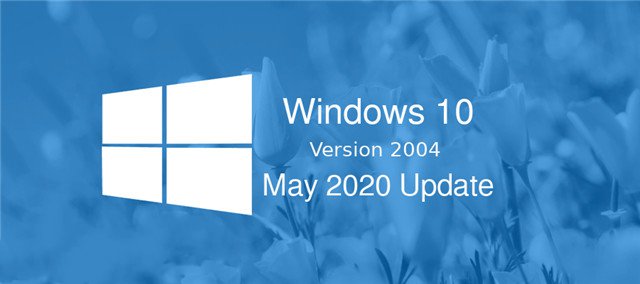 Windows10 1909版的KB5001408补丁
Windows10 1909版的KB5001408补丁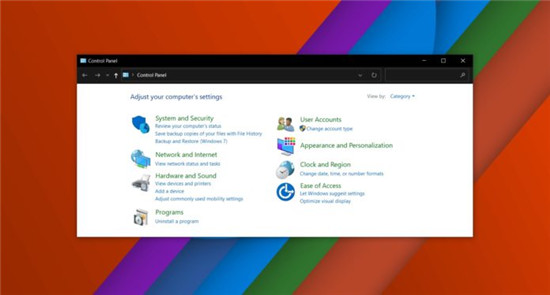 更多证据表明Windows 10 Bu
更多证据表明Windows 10 Bu 需要了解的网银用户安全
需要了解的网银用户安全 VMware发布安全漏洞的详细
VMware发布安全漏洞的详细 航海王热血航线洗炼怎么
航海王热血航线洗炼怎么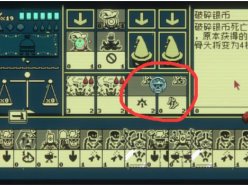 邪恶冥刻骨王献祭怎么做
邪恶冥刻骨王献祭怎么做 诺亚之心沧海鲸吟怎么获
诺亚之心沧海鲸吟怎么获 磐镭AMD显卡能买吗
磐镭AMD显卡能买吗 惠普136w怎么连接wifi
惠普136w怎么连接wifi i9 9900T评测跑分参数介绍
i9 9900T评测跑分参数介绍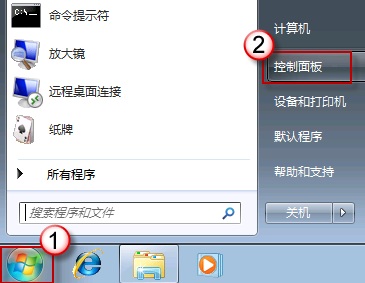 Windows7系统更改家庭组的密
Windows7系统更改家庭组的密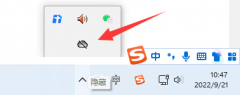 win11onedrive关闭教程
win11onedrive关闭教程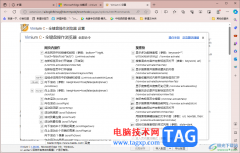 edge浏览器安装vimium全键盘
edge浏览器安装vimium全键盘 WPS Word输入文字自动变为红
WPS Word输入文字自动变为红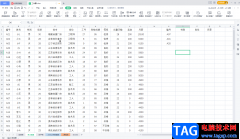 WPS表格使用查找录入功能
WPS表格使用查找录入功能 美颜相机怎么要收费了
美颜相机怎么要收费了 win10注册表修改开机小键盘
win10注册表修改开机小键盘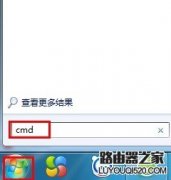 怎么进入无线路由器
怎么进入无线路由器 怎么查看路由器是否连接
怎么查看路由器是否连接
Word文档是一款非常好用的文本处理软件,在其中我们可以轻松编辑和处理文本内容。在Word文档中如果我们前期设置了文本的颜色阴影效果,后续希望去除该效果,小伙伴们知道具体该如何进行...
123505 次阅读

word软件是许多用户都会接触的一款办公软件,给用户带来了许多的好处和帮助,让用户在编辑文档文件时,可以变得简单轻松许多,因此word软件深受用户的喜爱和欢迎,当用户在编辑文档文件...
293330 次阅读

在word软件中用户可以发现里面有着许多专业的文字编排功能,给用户带来了许多的便利,并且为用户带来了不少的帮助,因此word软件深受用户的喜爱,当用户在word软件中编辑文档文件时,就可...
109249 次阅读

Word文档是一款非常好用的办公软件,很多小伙伴在需要编辑和处理文本内容时都会选择使用该软件。在Word文档中编辑和处理文本内容时我们通常都会添加一定的标题内容,并设置基础的排版,...
111789 次阅读

在使用word进行编辑文档的时候,发现有很多图片都是大小不一的,如果大家想要将图片设置统一大小,该怎么设置呢?现在小编就为大家带来了word图片设置统一大小的方法哦,有需要的朋友不要...
111861 次阅读
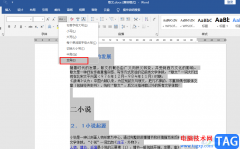
很多小伙伴都喜欢使用Word程序来对文字文档进行编辑,在Word中,我们不仅能够对文章内容进行编辑,还可以对文章的段落格式进行调整,需要的图片、图表或是目录等内容在插入工具栏中也都...
128927 次阅读
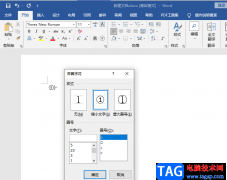
很多小伙伴在编辑文字文档时都会首选Word,因为对比WPS,Word的稳定性更好,功能丰富,操作起来对新手也很友好。在使用Word的过程中,有的小伙伴可能会需要在文章中插入带圈字符,用来强调...
39417 次阅读
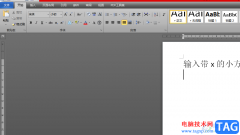
word软件是一款由微软公司发布的专业文字处理工具,用户一般用来编写文章、设置文档格式等,总的来说给用户带来了许多的好处,深受用户的喜爱,当用户在word软件中编辑文档文件时,可以...
63069 次阅读

FastStone Capture怎么截Word长图呢?或许有的朋友还不会,那么接下来小编就为大家带来了FastStone Capture截Word长图方法哦,还不会的朋友赶快来了解了解吧。...
141321 次阅读
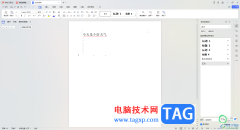
平时不管是工作上的事务,还是学习上需要整理的资料,都会借助WPS或者是office办公进行编辑处理的,其中我们常常很多小伙伴会使用到免费编辑处理文档的WPS办公软件,在该软件中提供的多种...
23112 次阅读

以前也曾提到过很多次将Word2007转换2003的方法,长来的朋友一定知道如何转换,近期许多朋友在网上问到有没更为简单的方法,所以,为大家介绍一种更为简单的技巧,只需利用Word20...
171398 次阅读
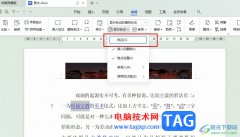
有的小伙伴在使用WPS对文字文档进行编辑时都会在文档中添加批注,帮助我们扩展知识点或是记录当时的感想。有的小伙伴在文档中添加了大量的批注,但在实际需要打印文档时又不希望打印出...
23993 次阅读

众所周知word软件是当下用户的电脑上必备的办公软件,很显然成为了热门的办公软件,受到了许多用户的喜欢,当用户使用word软件时,可以体验到软件中的功能是很强大的,给用户带来了许多...
84614 次阅读

在word软件中有着强大的文字编排能力,可以很好的满足用户对文字段落的排版需求,因此用户在遇到需要编辑文档文件的情况时,都会选择在word软件中来解决,当然用户在编辑的过程中也会遇...
50420 次阅读

我们在用Word做各类文书、标书、策划类时,有时会在文档中书写多位数的金额数据,如下图所示的调薪通知: 看到上方薪资单中的信息我是拒绝的,一般情况下,金额位数比较多时,应该设置...
161991 次阅读